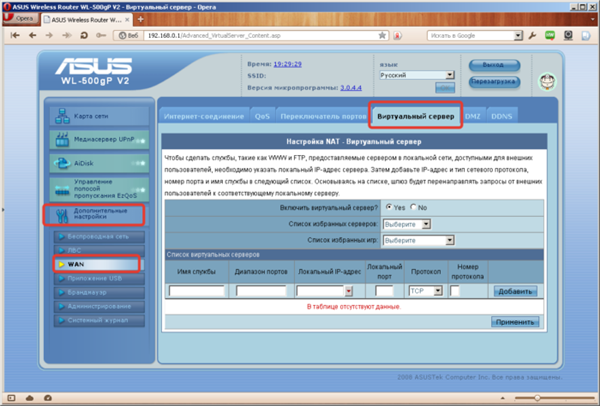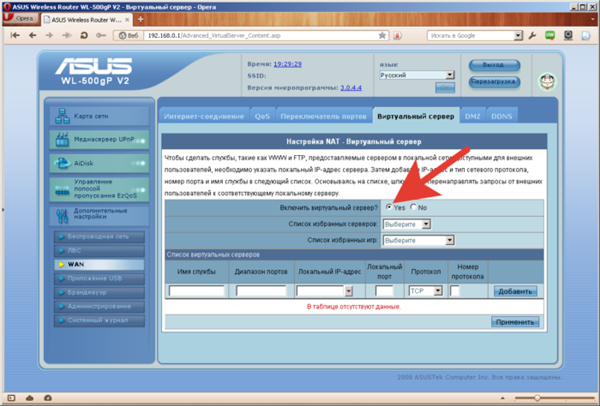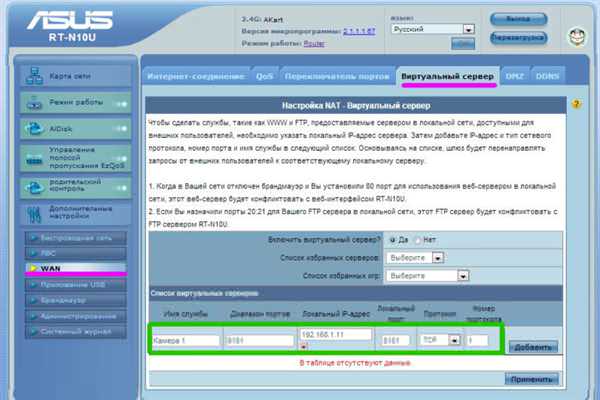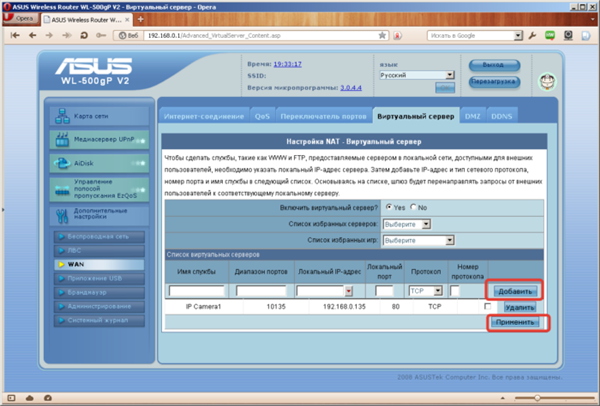Підключення декількох камер
Крок 1. При приєднанні камер до роутера, необхідно налаштувати їх вищенаведеним способом, вказуючи їм свої IP і порт, зберігаючи підмережа.
Наприклад, після камери: 192.168.1.11, наступної можна вказати IP: 192.168.1.12 і порт: 8282.
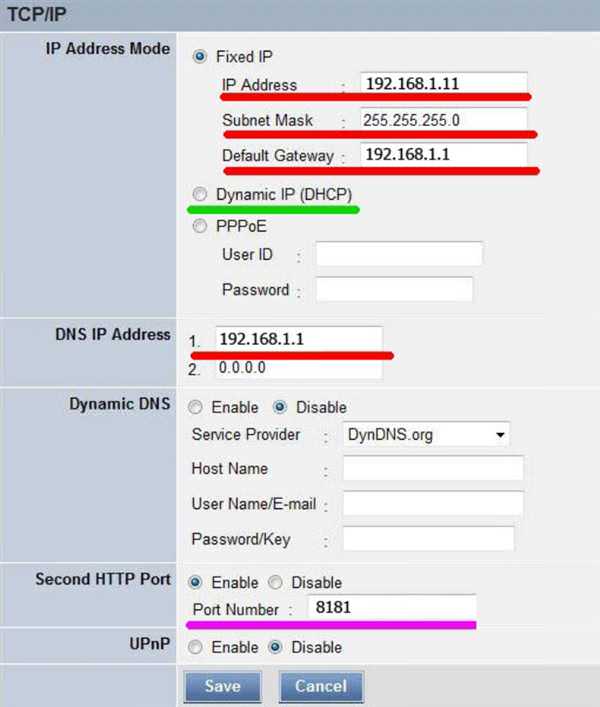
Заповнюємо дані в полях зазначених на скріншоті, натискаємо кнопку «Save»
Крок 2. Після виконання підключення на роутері необхідно «прокинути» порти. Це потрібно, щоб при запиті камери із зовнішньої мережі, роутер «розумів», яку саме камеру необхідно показати.
Припустимо, роутер (маршрутизатор) має IP: 193.24.171.247.
При пробросе (переадресування) портів в роутері, запит на камеру: 192.168.10.13 з портом: 8032 буде мати URL: http://193.24.171.247:8032.
Зазвичай кидок портів проводиться в роутері через вкладку «Port Forwarding», «Routing» або «WAN» в «Virtual Server» («Віртуальний сервер»). Приміром, в роутер Asus необхідно:
- Перейти на «Додаткові налаштування» – «Wan» – «Віртуальний сервер».

Переходимо на «Додаткові налаштування», потім «Wan», далі «Віртуальний сервер»
- Перед пробросом портів потрібно поставити галочку на «Включити віртуальний сервер?» – «Так».

Ставимо галочку в пункті «Включити віртуальний сервер?», «Так»
- В «Список серверів» натиснути «Додати» і вписати інформацію про першій камері, як показано на фото (виділено зеленим).

У розділі «Список віртуальних серверів» натискаємо «Додати», вписуємо інформацію про першій камері
- Далі натиснути «Додати» і вписати параметри наступній камери (IP і порт), виконавши ту ж операцію з усіма необхідними камерами. Після натиснути «Застосувати».

Натискаємо «Додати», вводимо дані другої камери, натискаємо «Застосувати»
Тепер можна переглядати камери з локальної мережі, вказуючи адресу роутера і порт камер.